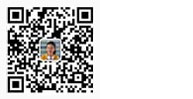如果你有單反相機(jī),則配個移軸鏡頭就可以拍出微縮景觀效果了;某些卡片機(jī)也有微縮景觀效果功能,不過那是因為相機(jī)自帶軟件處理。如果你手頭的相機(jī)沒有這種功能,不要灰心,咱可以把照片拍好后,用Photoshop去處理!
原圖:(最好使用鳥瞰圖,容易出效果。)
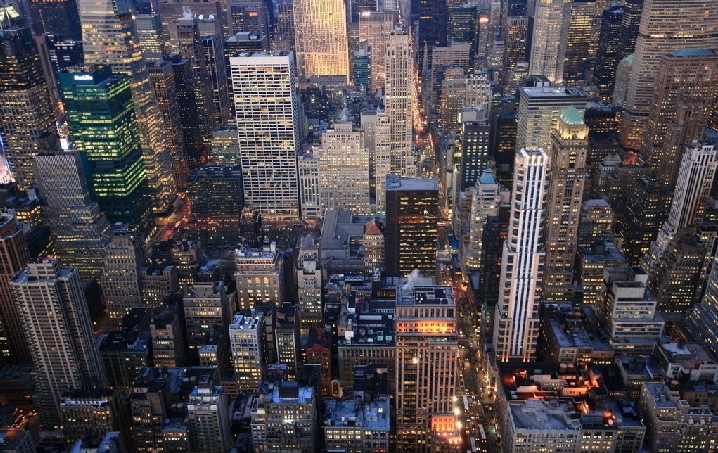
效果圖:

下面大家跟著步驟一起做吧:
1.在Photoshop中打開原圖,按Ctrl+J復(fù)制背景層,得到圖層1。
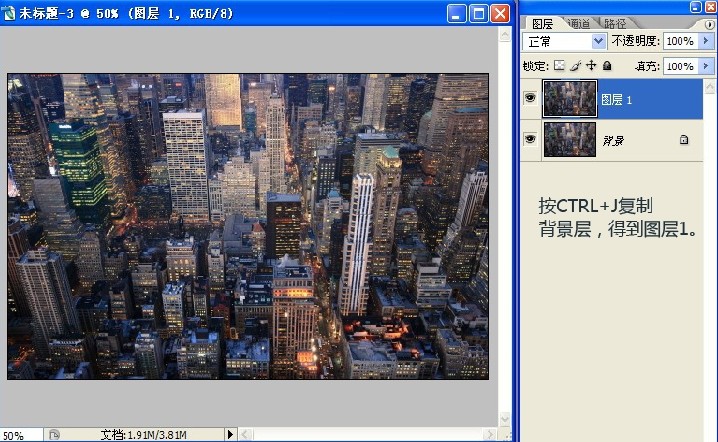
2.點擊工具欄的“快速蒙版”按鈕,進(jìn)入快速蒙版狀態(tài)。
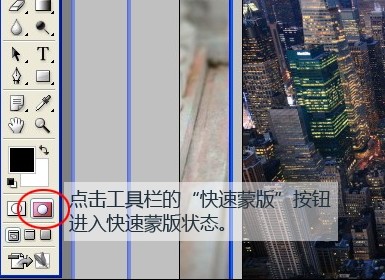
3.使用工具箱里的漸變工具,選擇第四種對稱漸變。
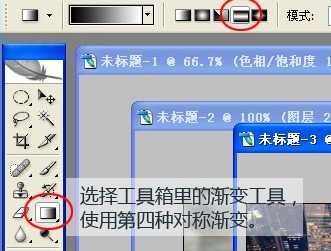
4.按住Shift鍵,從畫面中心垂直向下拉出一條漸變線。
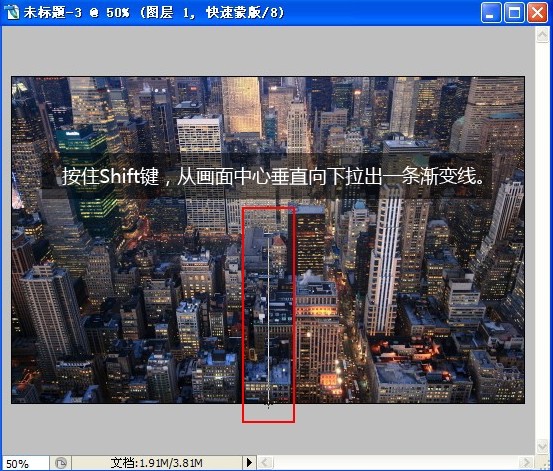
5.漸變后狀態(tài)如下。
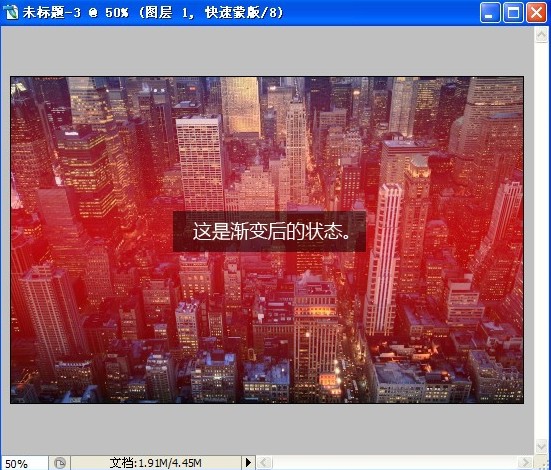
6.點擊“標(biāo)準(zhǔn)模式”按鈕,現(xiàn)在退出了快速蒙版,狀態(tài)如下圖。
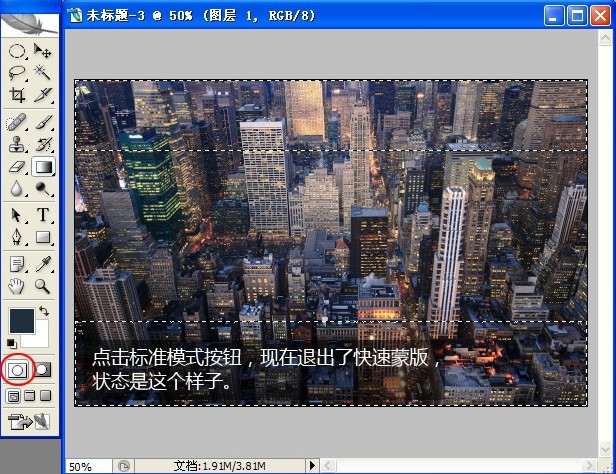
7.執(zhí)行菜單命令“濾鏡”→“模糊”→“鏡頭模糊”,適當(dāng)調(diào)整參數(shù)。
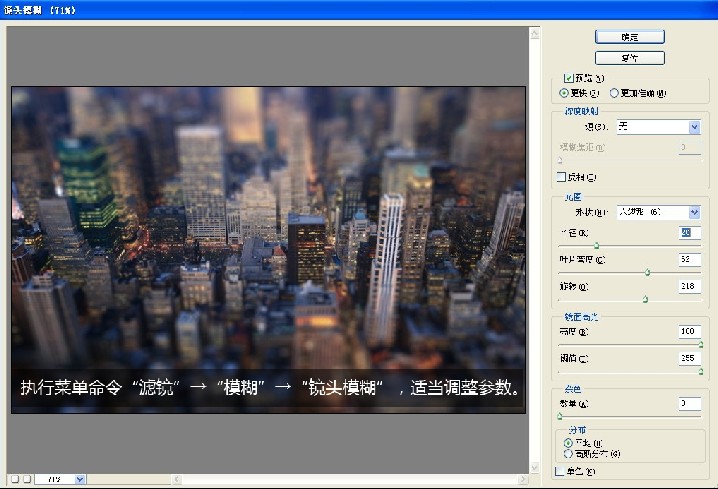
8.點擊紅圈所示按鈕,添加曲線調(diào)整層,調(diào)成如圖所示的樣子。
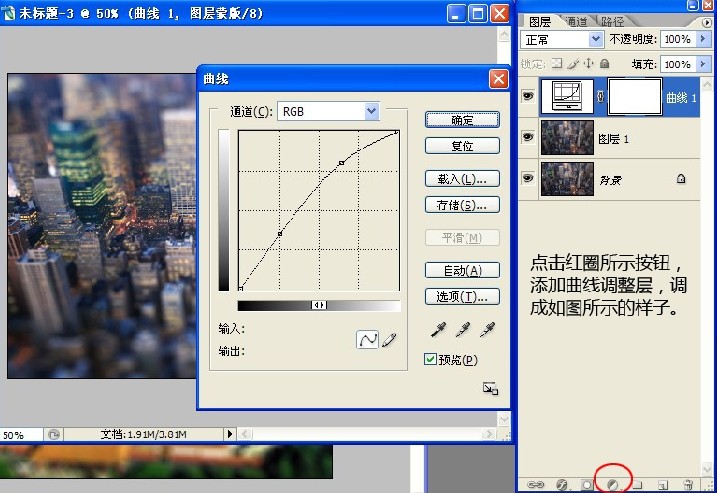
9.最后一步,點擊紅圈所示按鈕,添加色相飽和度調(diào)整層,適當(dāng)調(diào)整飽和度的值,使顏色看起來更鮮艷。
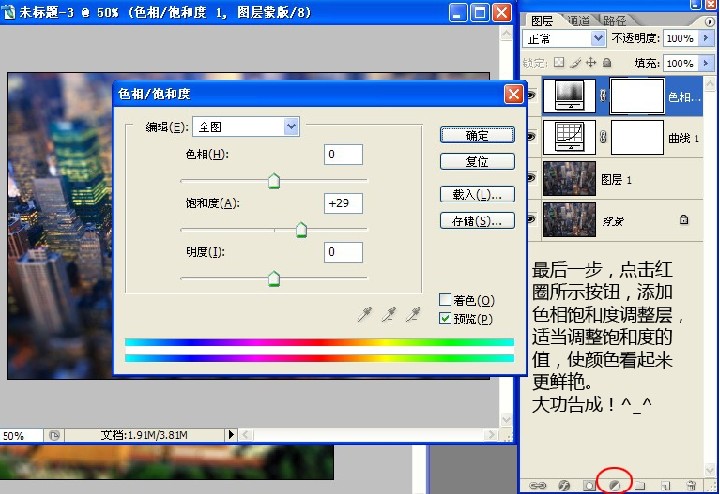
總結(jié):
1.制作微縮景觀效果需拍俯視圖。
2.學(xué)會使用快速蒙版制作選區(qū)。
3.“鏡頭模糊”濾鏡擁有照相級別的模糊效果。如果你想讓照片模糊得更自然,就是選它了!
安徽新華電腦學(xué)校專業(yè)職業(yè)規(guī)劃師為你提供更多幫助【在線咨詢】


 熱門精品專業(yè)
熱門精品專業(yè)